Gilt für: WatchGuard EPDR, WatchGuard EDR, WatchGuard EPP
Sie können eine geplante Scan-Aufgabe erstellen, um die Computer und Geräte in Ihrem Netzwerk auf böswillige Programme und Viren zu scannen.
Beachten Sie für Informationen zum sofortigen Scannen eines Computers Jetzt einen Scan starten.
Geplante Scan-Aufgabe hinzufügen
Hinzufügen eines geplanten Scans auf der Aufgaben-Seite:
- Wählen Sie auf der oberen Navigationsleiste Aufgaben.
- Klicken Sie auf Aufgabe hinzufügen > Geplanter Scan.
Das Dialogfeld Neue Aufgabe wird geöffnet.
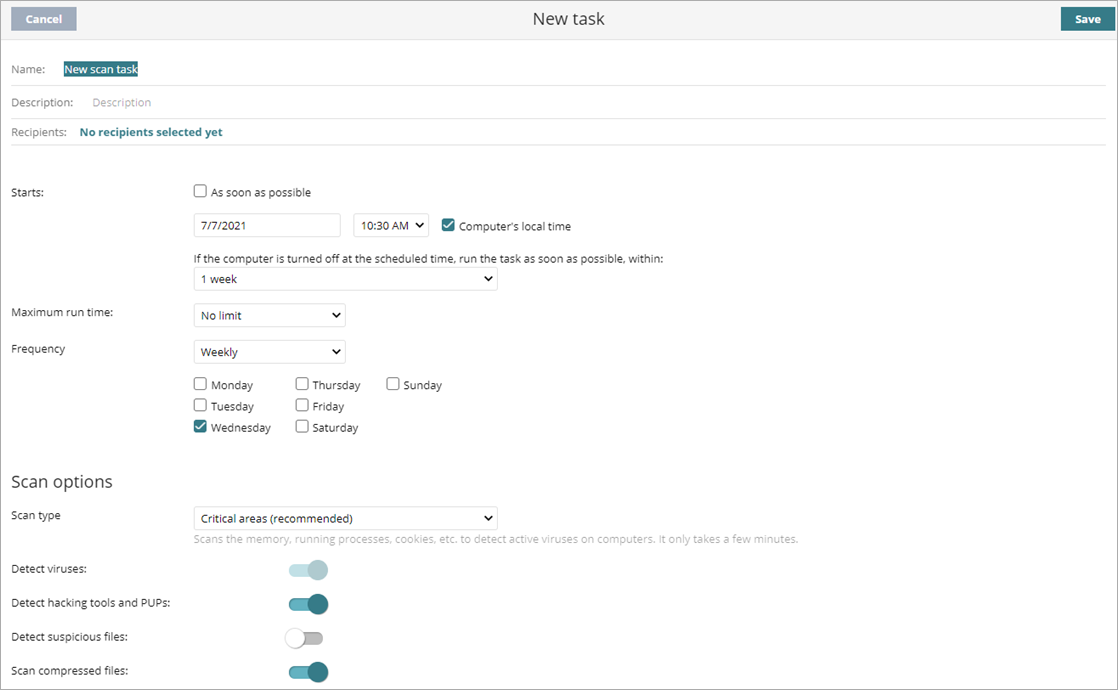
- Geben Sie im Textfeld Name einen Namen für die Scanaufgabe ein.
- Geben Sie im Textfeld Beschreibung eine Beschreibung der Scanaufgabe ein.
- Um Computer zum Scannen hinzuzufügen, klicken Sie im Textfeld Empfänger auf die Empfänger.
Klicken Sie auf Computer anzeigen, um eine Liste der Computer zu sehen, die gescannt werden können. - Klicken Sie auf
 , um Computergruppen und Computer hinzuzufügen.
, um Computergruppen und Computer hinzuzufügen. - Wählen Sie die Computergruppen oder Computer, die Sie scannen wollen.
- Klicken Sie auf Hinzufügen.
- Klicken Sie auf Zurück.
- Wählen Sie, wann der Scan startet.
- Aktivieren Sie das Kontrollkästchen, um den Scan möglichst bald zu starten.
- Um den Scan zu einer spezifischen Zeit zu starten, wählen Sie Datum und Uhrzeit.
- Um die Zeit auf Basis der Zeit auf dem Erkennungscomputer festzulegen, aktivieren Sie das Kontrollkästchen Lokale Zeit des Computers.
Wenn Sie dieses Kontrollkästchen nicht aktivieren, basiert die Uhrzeit auf der Zeit des WatchGuard Cloud-Servers.
- Wählen Sie aus der Dropdown-Liste Maximale Laufzeit wie lange Sie die Scanaufgabe beibehalten wollen, falls der Computer zur ausgewählten Zeit nicht mit WatchGuard Cloud verbunden ist.
- Wählen Sie aus der Dropdown-Liste Häufigkeit, wie oft Sie den Scan ausführen wollen (einmal, täglich, wöchentlich, monatlich).
- Wenn Sie Wöchentlich wählen, geben Sie den Wochentag bzw. die Wochentage an, an dem/denen der Scan jede Woche ausgeführt werden soll.
- Wenn Sie Monatlich auswählen, geben Sie den Tag oder das Datum an, an dem der Scan jeden Monat ausgeführt werden soll.
- Wählen Sie die Scanoptionen aus.
Weitere Informationen finden Sie unter Scan-Optionen. - Klicken Sie oben rechts auf Speichern.
Ältere Versionen von WatchGuard Endpoint Security
Falls die Empfängercomputer eine niedrigere Version von WatchGuard Endpoint Security installiert haben, interpretieren sie eventuell die Häufigkeitseinstellungen nicht richtig. Computer mit niedrigeren Versionen von WatchGuard Endpoint Security interpretieren die Häufigkeitseinstellungen für Aufgaben wie folgt.
- Tägliche Aufgaben — Unverändert.
- Wöchentliche Aufgaben — Empfängercomputer ignorieren die in der Aufgabe vom Administrator in der neuesten Software ausgewählten Tage. Der erste Lauf findet am angegebenen Startdatum statt und wird dann alle 7 Tage erneut durchgeführt.
- Monatliche Aufgaben — Empfängercomputer ignorieren die in der Aufgabe vom Administrator in der neuesten Software ausgewählten Tage. Der erste Lauf findet am angegebenen Startdatum statt und wird dann alle 30 Tage erneut durchgeführt.